Teljes biztonsági mentési stratégia a Windows 10 számítógéphez

Annak biztosítása, hogy megbízható biztonsági mentési stratégiája legyen a Windows 10 számítógép számára, az egyik legfontosabb feladat, amelyet néhány ember emlékeztet rá.
Annak biztosítása, hogy van egy szilárd biztonsági mentési stratégiája aa Windows 10 számítógép az egyik legfontosabb feladat, amelyet kevés ember emlékszik megtenni. A Windows korábbi verzióiban a biztonsági mentési segédprogramok sokat kívántak, és általában a harmadik fél által készített biztonsági mentési program volt a legjobb.
A Windows azonban fejlődött, és ma a Windows 10 új beépített eszközökkel rendelkezik, amelyek megkönnyítik a fényképek, dokumentumok és más érzékeny adatok biztonsági másolatának készítését.
A fájlelőzmények beállítása a Windows 10 rendszerben
A File History egy olyan szolgáltatás, amelyet először 2006 - ban vezettek beA Windows 8 és hasonló az Apple időgépéhez az OS X-ben. Ez a tökéletes választás, ha azt szeretné biztosítani, hogy a fájlokat, amelyeket gyakran módosít, mint például a táblázatok és a Word-dokumentumok, rendszeresen biztonsági másolatot készítsenek.
A File History figyeli a mappában lévő fájlokata változásokhoz, és automatikusan biztonsági másolatot készít azokról a módosításokról. Alapértelmezés szerint ki van kapcsolva, de csak egy kattintással bekapcsolhatja, és a konfigurálása is egyszerű.
Ennek használatához nagy kapacitású külsőre van szükségemerevlemez vagy USB flash meghajtó. Beállíthatja egy hálózati hely használatára is. A legértékesebb adatokon kívül a File History automatikusan biztonsági másolatot készít a Kedvencek, a Névjegyzék és az Asztal elemekről és egyebekről.
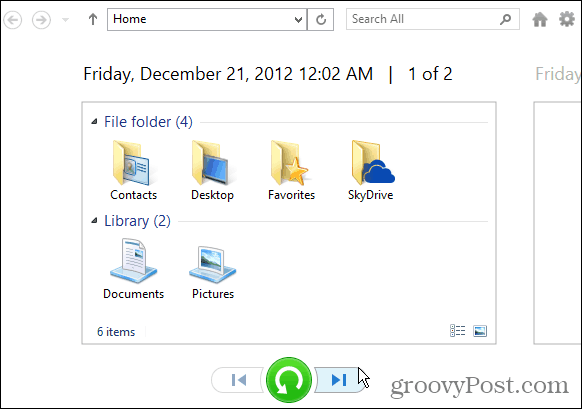
Olvassa el a teljes bemutatónkat: A fájlelőzmények beállítása és konfigurálása a Windows 10 rendszerben
Rendszerkép mentése
Néhányan talán már ismeri eztegy. A rendszerképes eszközkészlet létrehozása a Windows 7 rendszerben is elérhető volt. Még ha a Fájlelőzmények is engedélyezve vannak, jó ötlet egy rendszerkép létrehozása a Biztonsági másolat és visszaállítás funkcióval, mert a biztonsági mentéseknél a redundancia a játék neve. A rendszerképnek néhány előnye van. Ha meghajtója meghibásodna, akkor felhasználhatja arra, hogy gyorsan felálljon és működjön. Használhatja az új meghajtóra történő frissítéshez anélkül, hogy újra kellene telepítenie az alkalmazásokat, a beállításokat és a fájlokat.

A Windows 10 rendszerképe létrehozásának teljes útmutatója: Hogyan hozhatunk létre Windows 10 rendszerkép-mentést
További lehetőségek a számítógép biztonsági másolatának készítéséhez
- A Windows 10 felhőalapú biztonsági másolatával érkezikbeépített OneDrive szolgáltatás. A mélyen a Windows 10-be integrálva van, és a Microsoft Office 365 alapértelmezés szerint biztonsági másolatot készít és tárolja a táblázatokat, a PowerPointot, a Word-t és az egyéb Office-dokumentumokat. Ezt megváltoztathatja, ha akarja, de biztosítja, hogy munkája biztonságban legyen, és bárhonnan elérhető legyen. Ezenkívül, ha van Android vagy iPhone, beállíthatja, hogy fényképei automatikusan biztonsági másolatot készítsenek a OneDrive fájlra.
- A számítógép biztonsági másolatának másik lényeges elemestratégia egy helyszíni biztonsági mentési szolgáltatás létrehozása. Vannak olyan minőségi szolgáltatások, mint például a Carbonite, a BackBlaze vagy a kedvenc CrashPlan. Éves díjat kell fizetnie a webhelyen kívüli tárolási szolgáltatások használatáért, de azt javasoljuk, hogy ezt adja hozzá az arzenáljához. A legjobb az, ha egyszer beállítják őket, csak a háttérben futnak, és elfelejthetik róla.
Megint nem tudjuk hangsúlyozni, mennyire fontosaz adatok biztonsági mentése az, hogy a telefon, a táblagép vagy a számítógép. Szerencsére a Windows 10 egyszerűvé teszi a folyamatot, és minden számítógéptulajdonosnak megbízható biztonsági mentési stratégiára van szüksége.
Mi az ön biztonsági stratégiája? Hagy egy megjegyzést az alábbiakban, és tudassa velünk. És a Windows 10 biztonsági mentési lehetőségeivel kapcsolatos mélyebb vitákhoz csatlakozzon az ingyenes, új és továbbfejlesztett Windows 10 fórumokhoz.






![A Windows 7 adatmentési és visszaállítási útmutatója [Útmutató]](/images/howto/windows-7-data-backup-and-restore-guide-how-to.png)



Szólj hozzá